笔记本电脑怎么u盘重装系统 笔记本电脑怎么用u盘重装系统
时间:2023-04-10阅读量:
小编有跟大家分享过台式机用u盘重装win10系统的方法,最近有用户咨询小编,那笔记本电脑怎么u盘重装系统win10呢?其实,在笔记本电脑上装系统的操作与台式机类似。只不过设置u盘启动时,不同品牌类型的电脑,启动方式可能会有些差别,但操作是差不多的
笔记本电脑怎么用u盘重装系统
一、u盘启动盘制作
1、打开大白菜u盘启动盘制作工具。
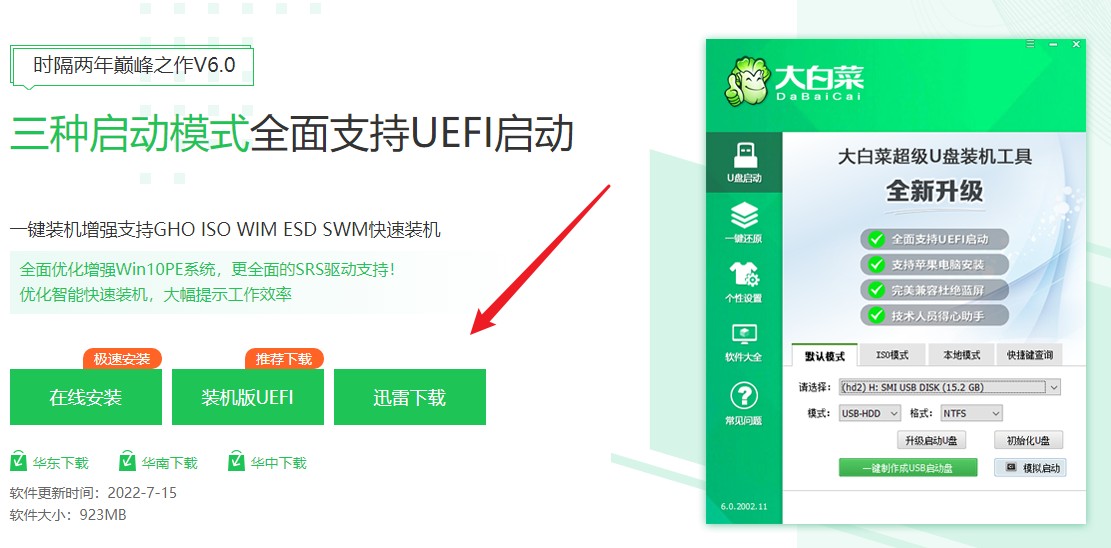
2、选择已插入的U盘或者制作工具会自动识别出来,默认“格式”和“模式”,选择“一键制作成usb启动盘”。
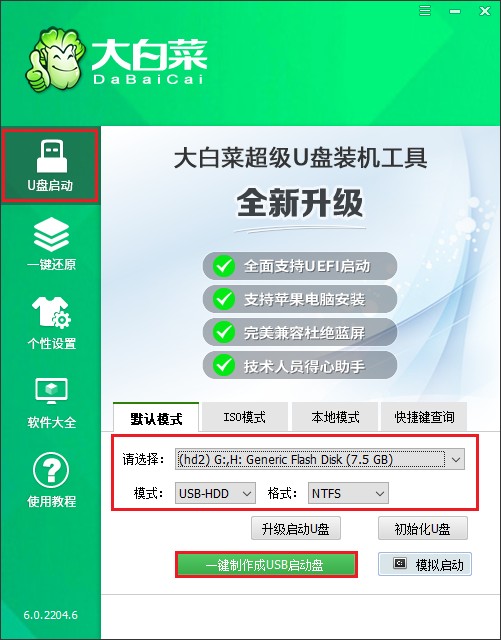
3、弹出格式化u盘的提示,“确定”继续制作。

4、制作过程请耐心等待,一般几分钟就制作好了。
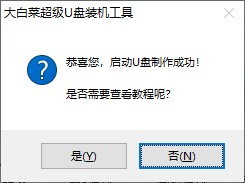
5、自行准备系统镜像文件,可以在微软官网下载或者msdn网站下载。下载后,存放到启动u盘根目录下。
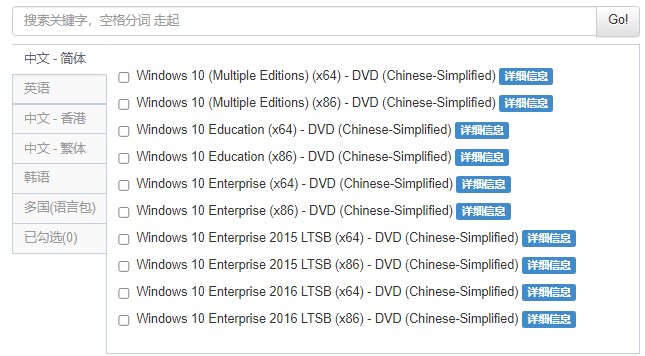
二、设置u盘启动进入PE
1、重新启动电脑,出现开机logo时,快速按下U盘启动快捷键,直到进入启动菜单的设置页面。
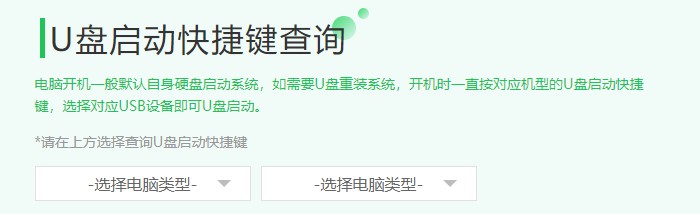
2、按启动热键进入启动菜单设置页面后,请选择你的u盘回车,一般是显示u盘名称或者usb字样的选项。
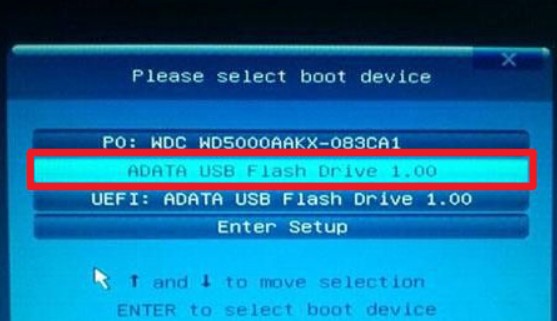
3、通过设置u盘启动进入大白菜PE主菜单,选择win10x64 PE,回车。
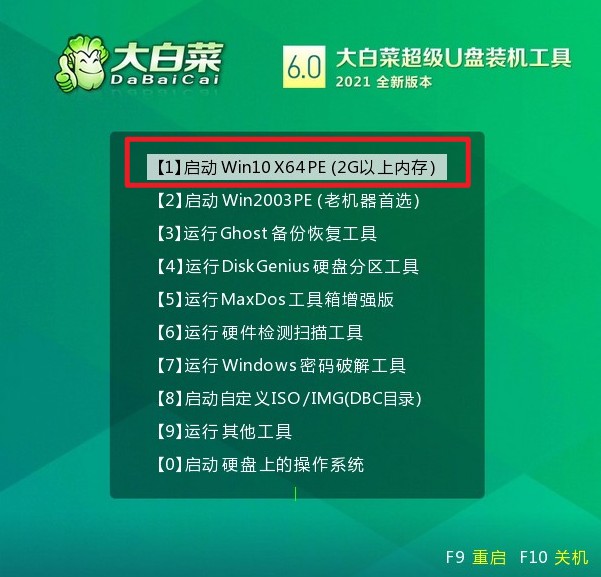
三、u盘装系统步骤
1、双击打开装机工具,选择u盘中的镜像文件,选择安装位置(一般安装在c盘),点击“执行”。
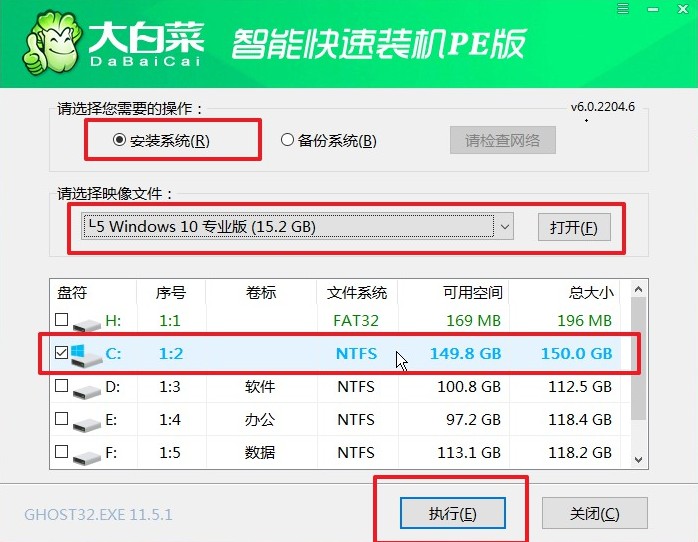
2、装机工具将执行还原操作,默认勾选选项,点击“是”进入下一步。
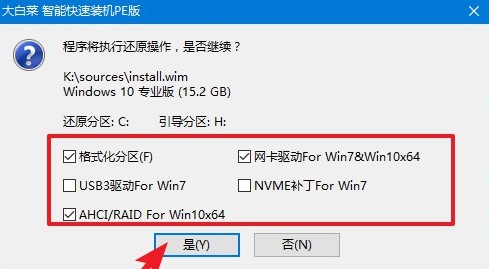
3、勾选复选框“完成后重启”,等待系统安装完成,重启时拔出u盘。
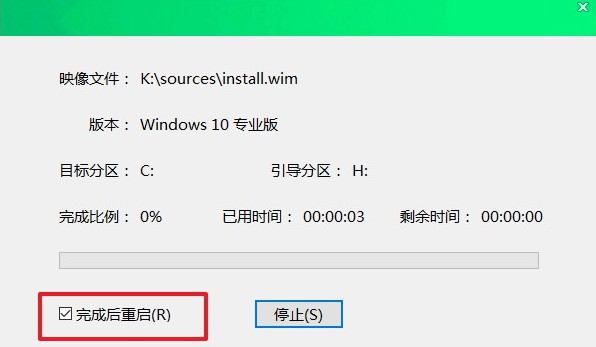
4、电脑重启后,等待进入系统桌面即可。
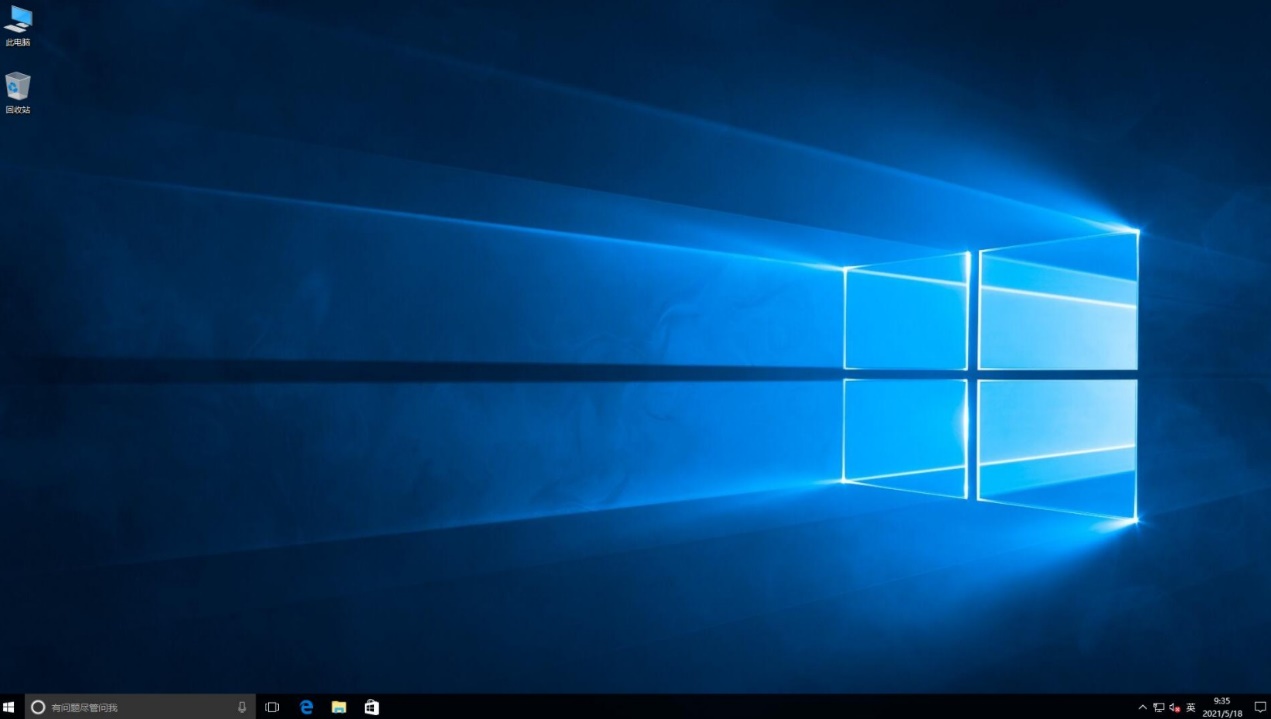
以上是关于,笔记本电脑怎么用u盘重装系统的相关解答。可见,跟在台式机上重装系统也是差不多的操作。但是,在设置u盘启动时,不同品牌类型的计算机,它的u盘启动热键和设置启动界面有些不同,这是大家需要注意的,具体请参考教程步骤操作。希望这篇教程对大家有帮助哦!